DCP-L2540DN
Veelgestelde vragen en probleemoplossing |
Kopiëren op beide zijden van het papier (2-zijdige kopie)
Door op beide zijden van het papier te kopiëren verbruikt u minder papier.
- U kunt uit de volgende opties een 2-zijdige kopielay-out kiezen voordat u 2-zijdig kunt kopiëren.
- De lay-out van uw origineel bepaalt welke 2-zijdige kopielay-out u moet kiezen.
- Als u handmatig 2-zijdig wilt kopiëren, legt u uw document op de glasplaat.
Staand
1-zijdig > 2-zijdig Omslaan lange zijde
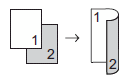
1-zijdig > 2-zijdig Omslaan korte zijde
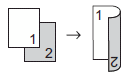
Liggend
1-zijdig > 2-zijdig Omslaan lange zijde
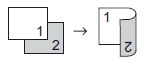
1-zijdig > 2-zijdig Omslaan korte zijde
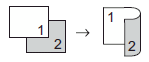
- Laad uw document.
-
Ga op een van de volgende manieren te werk:
-
Voor gebruikers van een MFC:
Druk op (Kopie).
(Kopie).
Voer met de cijfertoetsen het gewenste aantal exemplaren in. -
Voor gebruikers van een DCP:
Druk op de pijl omhoog of omlaag om het aantal exemplaren in te voeren.
-
Voor gebruikers van een MFC:
-
Ga op een van de volgende manieren te werk:
- Druk op 2-zijdig.
-
Druk op Opties.
Druk op de pijl omhoog of omlaag om 2-zijdig te kiezen en druk vervolgens op OK.
- Druk op de pijl omhoog of omlaag om 1-zijdig->2-z. L, 1-zijdig->2-z. K of Uit te kiezen en druk vervolgens op OK.
-
Druk op Start.
Als u het document in de ADF hebt geplaatst, worden de pagina's gescand en begint het afdrukken.
Ga naar de volgende stap als u de glasplaat gebruikt. -
Herhaal de volgende stappen voor elke pagina van de lay-out.
-
Voor gebruikers van een MFC:
- Nadat de pagina is gescand, drukt u op 1 om de volgende pagina te scannen.
- Leg de volgende pagina op de glasplaat en druk op OK om de pagina te scannen.
-
Voor gebruikers van een DCP:
- Nadat de pagina is gescand, drukt u op de pijl omhoog om de optie Ja te kiezen.
- Leg de volgende pagina op de glasplaat en druk op OK om de pagina te scannen.
-
Voor gebruikers van een MFC:
-
Ga op een van de volgende manieren te werk nadat alle pagina's zijn gescand:
-
Voor gebruikers van een MFC:
Druk op 2 om de optie Nee te kiezen. -
Voor gebruikers van een DCP:
Druk op de pijl omlaag om Nee te kiezen.
-
Voor gebruikers van een MFC:
Feedback
Geef hieronder uw feedback. Aan de hand daarvan kunnen wij onze ondersteuning verder verbeteren.
